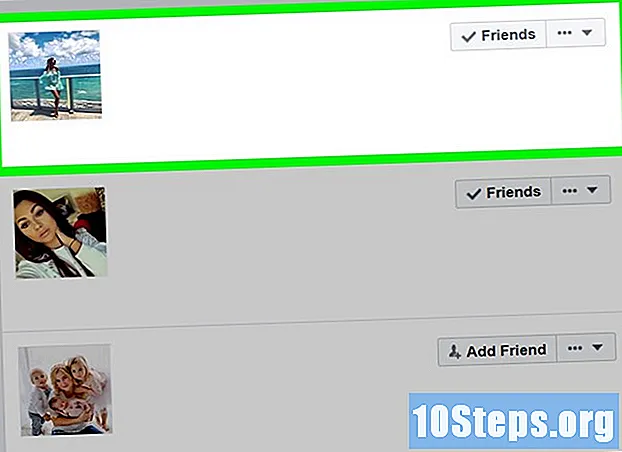مؤلف:
Florence Bailey
تاريخ الخلق:
28 مارس 2021
تاريخ التحديث:
16 قد 2024

المحتوى
اقرأ هذه المقالة للتعرف على كيفية استخدام اسم واحد فقط على Facebook (بدون اسم العائلة). للقيام بذلك ، ستحتاج إلى استخدام عنوان IP من إندونيسيا.
خطوات
جزء 1 من 3: تغيير لغتك إلى الإندونيسية
افتح Facebook في متصفح الويب. يمكنك استخدام أي متصفح على جهاز الكمبيوتر الخاص بك لإجراء هذا التغيير ، مثل Firefox أو Safari. إذا لم تكن قد سجلت الدخول بالفعل إلى حسابك ، أدخل اسم المستخدم وكلمة المرور.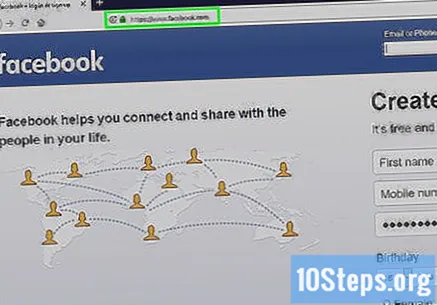
- قم بتنزيل خدمة VPN التي تتيح لك استخدام عنوان IP من إندونيسيا إذا لم يكن لديك واحد بالفعل على جهاز الكمبيوتر الخاص بك. ZenVPN هو خيار مجاني يحتوي على عملية تسجيل سريعة للغاية.

انقر فوق السهم لأسفل في الزاوية اليمنى العليا من Facebook. يوجد هذا الزر بجانب علامة الاستفهام (؟).
انقر في إعدادات في الجزء السفلي من القائمة.

انقر في لغة. يوجد هذا الخيار في العمود الأيسر ، بالقرب من المركز.
انقر في للتعديل بجوار "ما اللغة التي تريد استخدام Facebook بها؟". يوجد هذا الخيار بأعلى اللوحة.

يختار بعثة اندونسيا في القائمة.
انقر في طبعات حفظ. اترك هذه النافذة مفتوحة حيث ستحتاج إليها قريبًا.
جزء 2 من 3: تغيير اسمك
قم بتغيير عنوان IP الخاص بك إلى واحد من إندونيسيا. للقيام بذلك ، قم بالوصول إلى إعدادات VPN الخاصة بك.
افتح إعدادات Facebook. ما عليك سوى الرجوع إلى علامة تبويب المتصفح التي كنت تستخدمها في الجزء السابق.
انقر في واحد واحد في الزاوية العلوية اليسرى من Facebook. ابحث عن رمزي العتاد.
انقر في سنتينج بجانب "نماء". تم العثور على هذا الخيار في الجزء العلوي من اللوحة.بمجرد الانتهاء من ذلك ، سيتم عرض اسمك للتحرير.
أدخل الاسم الذي تريد استخدامه في حقل "Depan". هذا الحقل هو أول حقل يتم عرضه على الصفحة.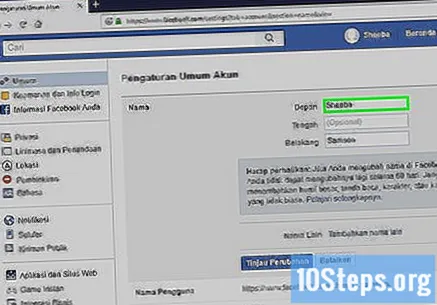
احذف الاسم المكتوب في حقل "Belakang". هذا الحقل هو الثالث المعروض على الصفحة. في ذلك ستجد لقبك.
- إذا كان هناك اسم في حقل "Tengah" ، فاحذفه أيضًا.
انقر في Tinjau Perubahan. هذا الزر أسفل اسمك. ستظهر نافذة تأكيد.
أدخل كلمة المرور الخاصة بك في حقل "كاتا ساند".
انقر في سيمبان بيروباهان. سترى هذا الزر في الركن الأيمن السفلي من النافذة. بهذه الطريقة ، سيتم حفظ اسمك الجديد المكون من كلمة واحدة فقط.
جزء 3 من 3: إعادة لغتك إلى الافتراضي
انقر في البهاسا. سترى هذا الخيار في منتصف العمود الأيسر.
انقر في سنتينج بجانب "نماء".
حدد لغتك من القائمة المنسدلة.
انقر في سيمبان بيروباهان. سيستخدم Facebook لغته الافتراضية مرة أخرى.